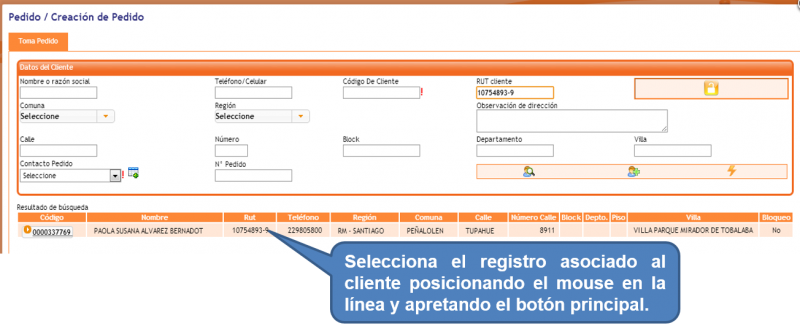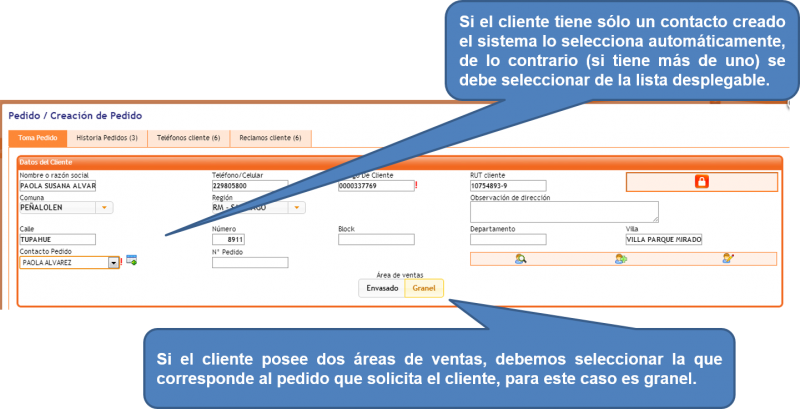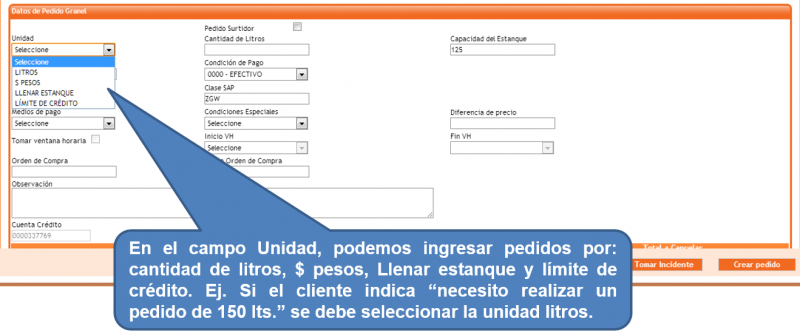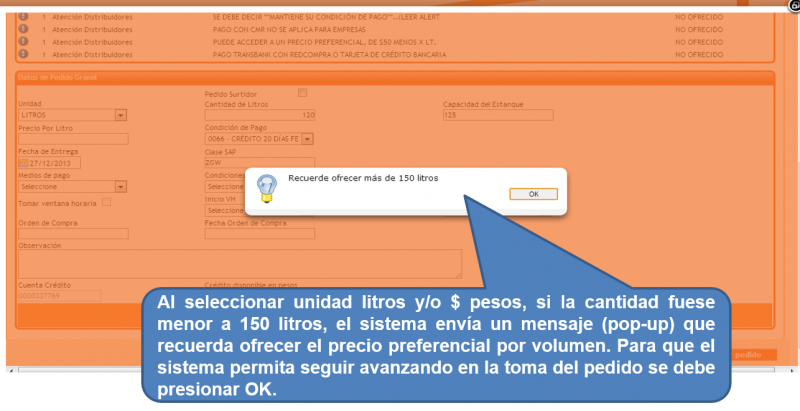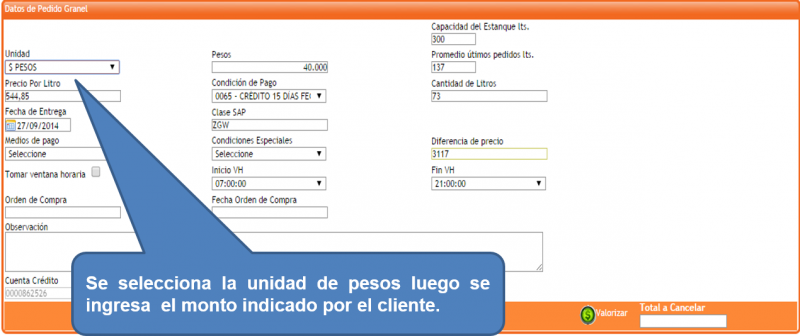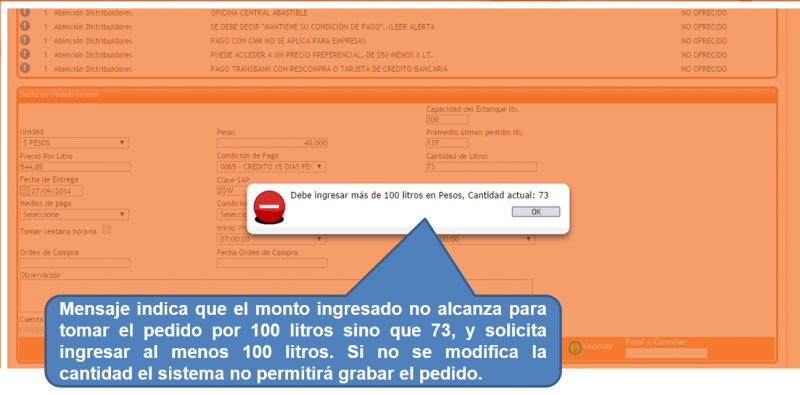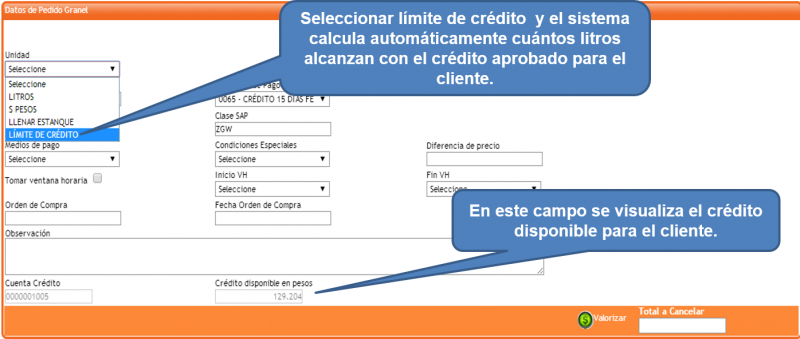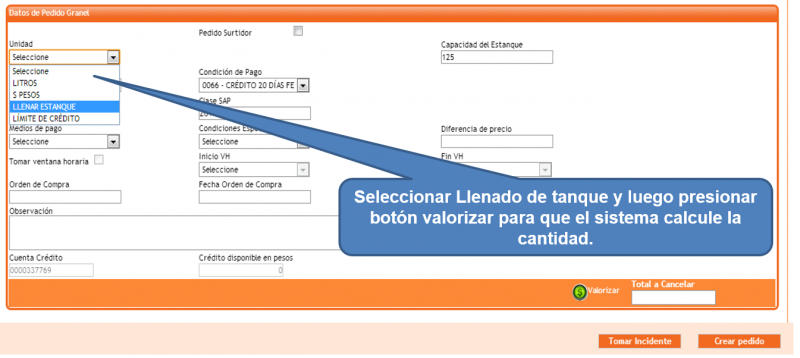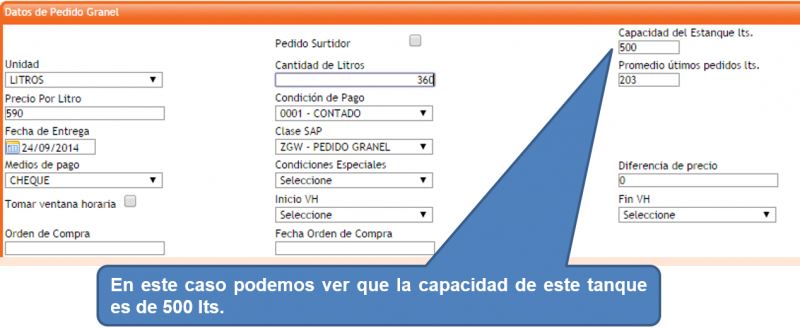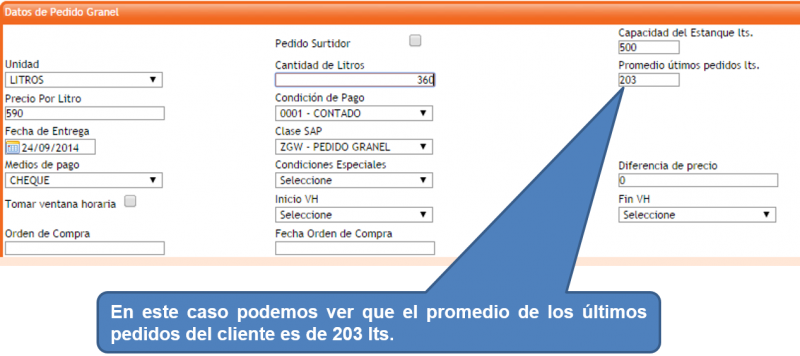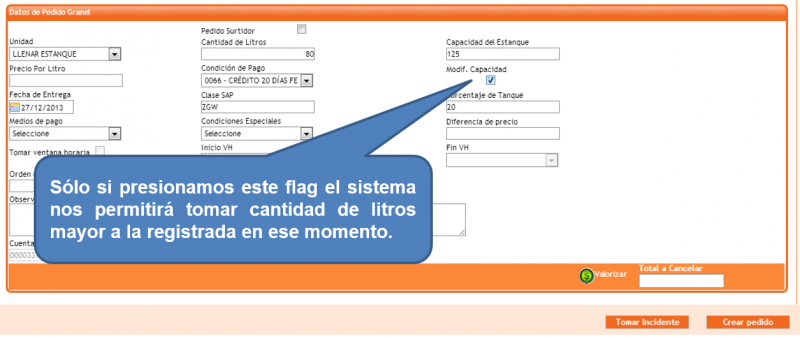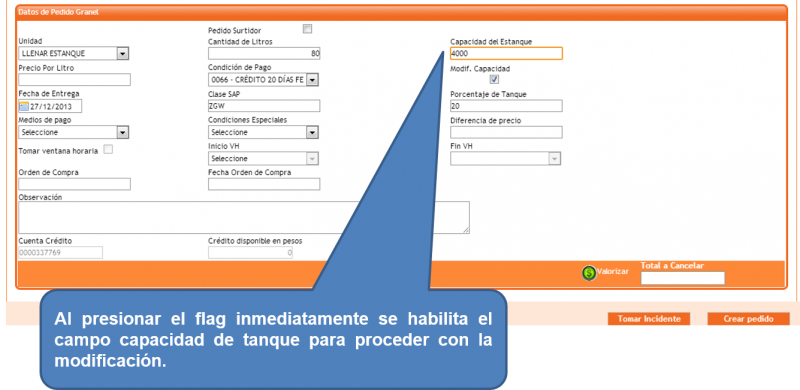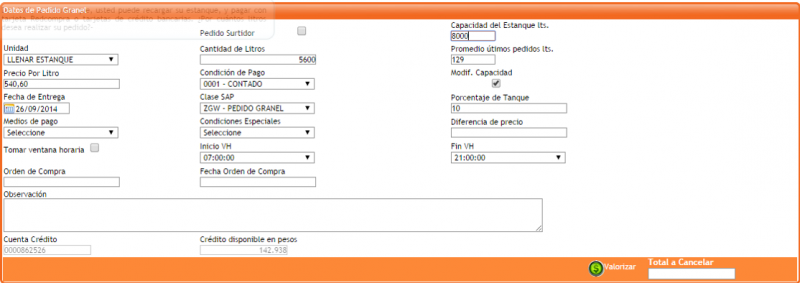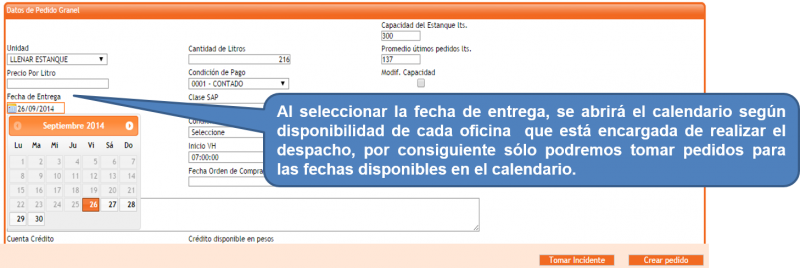Toma de pedidos granel
¡A tomar pedidos!
Se realiza la búsqueda de cliente a través de los medios de búsqueda detallados anteriormente:
- Código de cliente.
- Rut.
- Teléfono.
- Dirección.
- Búsqueda ampliada en SAP.
- Una vez identificado el cliente se selecciona el registro correspondiente.
- Áreas de venta
- Corresponde a la zona geográfica o canal por el cual se distribuye el producto.
Alertas y formulario toma de pedido
- Al seleccionar el cliente se despliega el formulario para tomar el pedido.
- Además se pueden visualizar las alertas vigentes para el cliente, éstas deben ser leídas a fin de tener toda la información necesaria para tomar el pedido correctamente.
Datos de Pedido Granel y Formulario de toma de pedido
- En esta sección se ingresa el detalle del pedido solicitado por el Cliente.
- Se debe comenzar seleccionando una opción en el campo unidad, lo anterior de acuerdo a lo indicado por el cliente.
- La selección de cada uno de estos tipos de unidad hará que se activen distintos campos de la sección detalle del pedido.
Selección de unidad Litros
- Esta unidad se utiliza cuando el cliente especifica una cantidad determinada de litros.
- La cantidad mínima a solicitar es de 100 litros, sin embargo la agente debe indicar al cliente que puede acceder a un precio preferencial si abastece desde los 150 litros (cabe destacar que esto aplica sólo si el cliente solicita un pedido inferior a 150 litros o su equivalente en dinero).
- Es válido para cualquier cliente, no importando la capacidad del tanque.
Precio preferencial por volumen
- El valor del gas tiene un precio preferencial si el cliente solicita desde 150 litros.
- Es importante dar al cliente la información y siempre indicar que es un precio preferencial (se debe dar la información utilizando específicamente estas palabras, no usar otras expresiones).
Selección de unidad Pesos
- Esta unidad se utiliza cuando el cliente especifica una cantidad determinada de dinero al momento de consultar cuanto gas va a solicitar.
- La cantidad mínima a solicitar es el dinero equivalente a 100 lts. (dado que el valor del gas es variable se tiene que verificar en el ingreso del pedido).
- Sin embargo la agente debe indicar al cliente que puede acceder a un precio preferencial si abastece desde los 150 litros. (cabe destacar que esto aplica sólo si el cliente solicita un pedido por un monto en dinero inferior a 150 litros.)
- Es válido para cualquier cliente, no influye la capacidad del tanque.
Si el cliente solicita un monto en dinero inferior a 100 litros. el sistema no permitirá tomar el pedido y se visualizará un mensaje de error.
Este mensaje aparecerá una vez que presionemos el botón valorizar.
Selección de unidad Límite de crédito
- Existirán casos en que un cliente solicite su pedido por la cantidad de litros que alcancen con el crédito que tenga disponible, a esto le llamamos realizar un pedido por el límite de crédito.
- Para tomar un pedido con esta condición, debemos seleccionar la unidad límite de crédito. Sólo si el límite de crédito disponible alcanza para 100 litros. el sistema tomará el pedido.
- Cabe destacar que este crédito es otorgado directo por Abastible al cliente, no tiene relación con los pagos con tarjeta de crédito.
Selección de unidad Llenado de estanque
- Esta unidad se utiliza cuando un cliente solicita un llenado de tanque.
- Automáticamente se calculan los litros que podrían llenar el tanque considerando el límite de su capacidad (80%).
- Al seleccionar esta opción el sistema de inmediato nos indica cual es la cantidad de litros para llenar el tanque.
Visualizar capacidad de estanque
- En el formulario tenemos la posibilidad de comprobar la capacidad del tanque que tiene instalado el cliente.
- Para confirmarla debemos visualizar la capacidad que se muestra en el campo capacidad del estanque.
- Cabe destacar que las capacidades de los tanques GR están determinadas en litros.
- La capacidad registrada en sistema considera el total del tanque, por lo cual el llenado corresponde al 80% de esa capacidad.
Visualizar promedio de los últimos pedidos
- En el formulario tenemos la posibilidad de visualizar el promedio de litros solicitados en los últimos pedidos realizados por el cliente.
- Es válido dar esta información al cliente es caso que lo requiera.
- Además se utiliza en casos que el cliente indique tomar el pedido por el promedio de gas que solicita habitualmente.
Modificación de capacidad de tanque
- Existirán casos que el cliente indique que la capacidad en sistema está errónea, por lo tanto corresponde modificar este dato seleccionando el flag dispuesto para ello.
- Esta información se cambia sólo en el pedido, por lo cual cada vez que el cliente llame se debe modificar.
- Es muy importante modificarla si el cliente lo requiere, dado que por ejemplo si el cliente pidiera llenar el tanque y dejamos menos capacidad, el sistema calculará menos litros de los que realmente pueden ser entregados.
- En el siguiente ejemplo se modificará la capacidad del tanque a 4000 lts.
- En la lámina anterior pudimos ver que en este campo aparecían registrados 125 lts.
- Cabe destacar que la opción sólo estará disponible cuando seleccionemos la unidad llenar estanque.
En el caso que el cliente nos indique que tiene más de un tanque, debemos sumar las capacidades de los dos e ingresar ese valor.
- Sistema calcula cantidad de litros con la capacidad de tanque ingresado por la agente.
Selección de Fecha de entrega
- El sistema cuenta con un calendario automatizado, según frecuencias de viaje y disponibilidad de flota por regiones.
- Dado lo anterior, si el calendario no tiene disponible una fecha específica no se podrá tomar el pedido, por el contrario lo que se debe hacer es indicar al cliente la fecha más próxima para comprometer el despacho.
- Si el cliente insiste en tomar pedido para una fecha no disponible en el calendario, se debe ingresar el pedido para la fecha más próxima e informar al supervisor para que lo gestione internamente vía correo electrónico (solicitando adelantar la entrega). Asimismo informar al cliente que se hará la gestión, pero que no es seguro.